레코드 사용자 지정
마지막 업데이트 날짜: 2025년 11월 19일
레코드에는 속성 값, 연관 관계, 세그먼트나 보고서 같은 다른 도구에서 레코드가 어떻게 사용되는지 등의 정보를 표시하는 섹션이 있습니다. 사용자에게 가장 유용한 정보를 표시하려면 각 개체별로 레코드에 표시되는 구성과 데이터를 사용자 지정할 수 있습니다.
예를 들어, 아래에 표시된 연락처 레코드에는 다음과 같은 정보가 있습니다:
- 왼쪽 사이드바에는 기본 속성이 포함된 '이 연락처 정보' 카드 와 연락처 선호도와 관련된 속성이 포함된 조건부 '서비스 속성' 카드가 있습니다.
- 중간 열에는 강조 표시된 속성 값과 최근 활동이 포함된 개요 탭, 상호작용 타임라인이 포함된 활동 탭, 영업 속성과 관련 거래가 포함된 영업 탭이 있습니다.
- 오른쪽 사이드바에는 연락처의 회사, 거래, 티켓 연결 정보, 세그먼트 멤버십 및 첨부 파일이 표시됩니다.

레코드 레이아웃 및 내용 사용자 지정
구독 필요 팀 보기를 사용하려면 Professional 또는 Enterprise 구독이 필요합니다.
권한 필요
레코드 페이지 레이아웃 사용자 지정
레코드의 기본 레이아웃을 사용자 지정하려면 슈퍼 관리자 권한이 필요합니다.
개별 연락처, 회사, 거래, 티켓 및 사용자 정의 개체 레코드에 표시할 데이터를 선택하려면 각 개체에 대한 기본 레코드 구성을 사용자 지정할 수 있습니다. 계정에 팀이 있는 경우 팀별로 고유한 보기를 생성할 수도 있습니다.
기본 보기 사용자 지정 방법:
- HubSpot 계정의 상단 탐색 모음에서 settings 설정 아이콘을 클릭합니다.
-
왼쪽 사이드바 메뉴에서 개체로 이동한 다음 레코드 보기를 편집할 개체를 선택합니다.
-
레코드 사용자 지정 탭을 클릭합니다.
- 기본 보기를 클릭하세요. 이 보기는 할당된 팀에 속하지 않은 모든 사용자에게 표시됩니다.
팀 보기 생성 또는 편집:
- 레코드 편집기로 이동합니다.
- 팀 보기 만들기를 클릭하거나 기존 보기 이름을 클릭하세요. 팀 보기는 선택한 팀의 주요 팀원에게만 표시됩니다.
- 편집기 상단에 뷰 이름을 입력합니다.
- 오른쪽 상단에서 팀 할당을 클릭하여뷰에 액세스할 수 있는 팀을 선택합니다. 대화 상자에서 팀의 확인란을 선택한 다음 완료를 클릭합니다.
- 레코드에 표시될 카드와 탭을 생성하거나 업데이트합니다.
- 오른쪽 상단의 저장을 클릭하여 진행 상황을 언제든지 저장하거나, 저장 후 종료를 클릭하여 변경 사항을 저장하고 편집기를 종료합니다.
참고: 팀 뷰를 생성할 때는 사용자 지정 기본값이 아닌 시스템 기본값에서 시작됩니다. 사용자 지정 기본값을 기반으로 추가하려면 기본 뷰를 복제해야 합니다.
레코드에서 카드 관리
카드는 레코드에 대한 데이터 또는 레코드에 대해 수행할 수 있는 작업을 포함하는 콘텐츠 컨테이너입니다. 위치별 특정 정보를 표시하도록 카드를 사용자 지정하거나 여러 뷰에서 동일한 카드를 사용할 수 있습니다.
카드 추가 또는 생성
라이브러리에서 카드 추가:
- 원하는 열과 행에 마우스를 올린 후 ' add ' 추가 아이콘을 클릭하세요.
- 카드 라이브러리 탭을 클릭하세요.
- 'Add card'를 클릭하세요. 여러 카드를 동시에 추가할 수 있습니다.
- 완료 후 패널을 닫으려면 X를 클릭하세요.
- 오른쪽 상단의 '저장 후 종료'를 클릭하여 변경 사항을 저장하고 편집기를 종료하세요.

카드를 생성하려면:
- 원하는 열과 행에 마우스를 올려놓은 후 ' add ' 추가 아이콘을 클릭하세요.
- 원하는 카드에서 'Create card'를 클릭하세요.
- 카드 세부 정보를 검토하고 원하는 대로 변경하세요(예: 이름, 표시되는 속성). 카드 유형에 대해 자세히 알아보세요.
- 완료되면 저장을 클릭하세요.
- 오른쪽 상단에서 '저장 및 종료'를 클릭하여 변경 사항을 저장하고 편집기를 종료합니다.
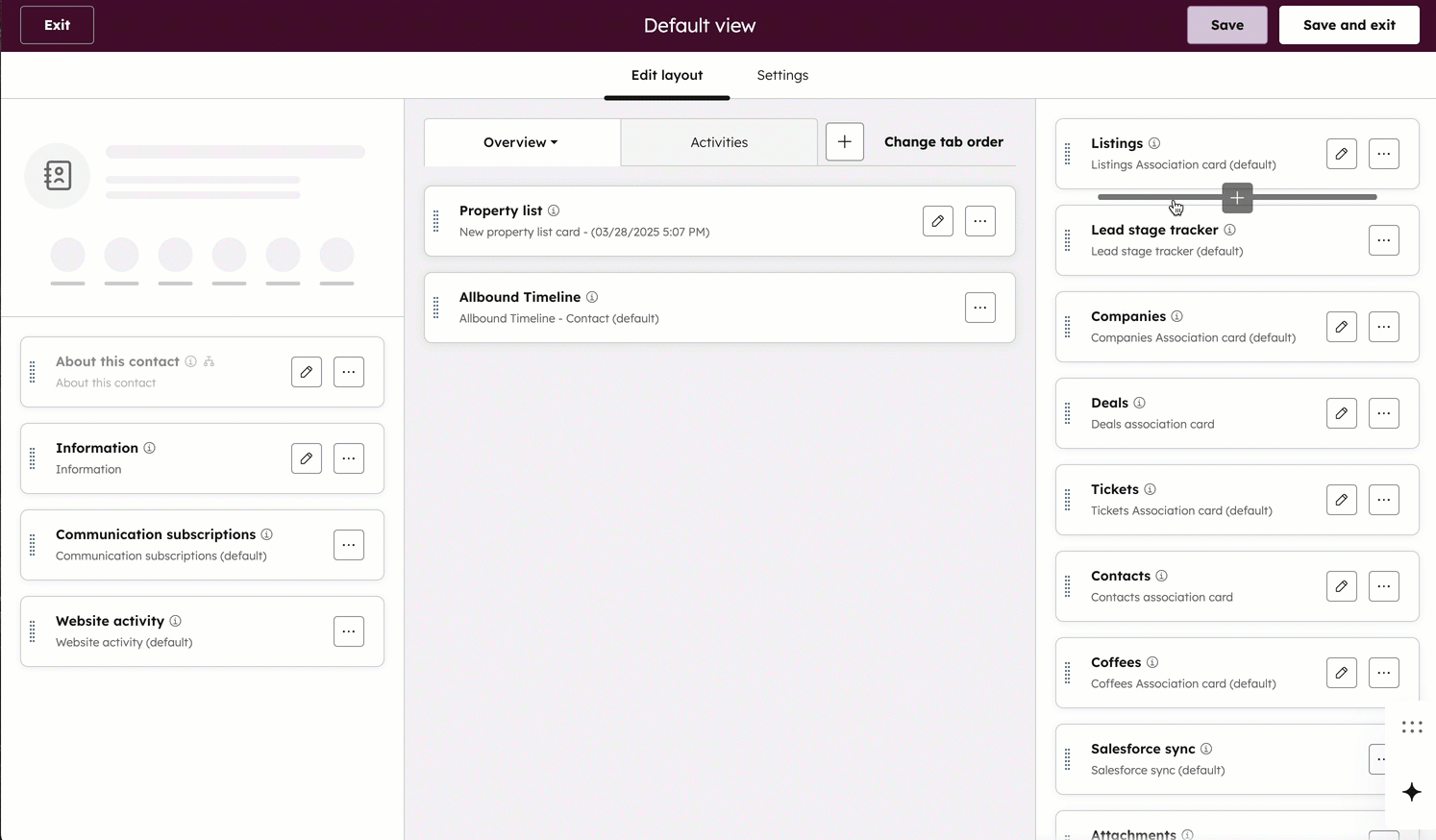
사용자 지정 카드 생성에 대해 자세히 알아보기.
참고: 왼쪽 사이드바와 중간 열 모두에 최대 50개의 카드를 추가할 수 있습니다.
카드 편집, 재배치 또는 삭제
기존 카드 편집하기:
- 카드를 클릭한 상태로 드래그하여 원하는 위치로 재배열합니다.
- 편집할 카드의 ' editIcon ' 연필 아이콘 을 클릭하세요.
- 카드 유형에 따라 다음과 같은 다양한 옵션이 제공됩니다:
- 카드 제목: 카드의 이름입니다. 레코드에 표시됩니다.
- 사용자 권한: 사용자가 개별 보기(예: '이 연락처 정보' 왼쪽 사이드바 카드) 에서 카드에 속성을 추가할 수 있는 권한을 관리하는 토글입니다.
- 연관 개체 유형: 카드 데이터가 참조하는 개체 유형입니다. 예를 들어, 회사 레코드 내에서 거래 관련 속성을 보려면 '거래'를 선택할 수 있습니다.
- 속성: 카드에 표시할 속성(예: 이메일, 금액).
- 필터: 데이터 표시를 위해 레코드가 충족해야 하는 기준입니다. 고급 필터 또는 최대 5개의 빠른 필터를 구성할 수 있습니다. 레코드 필터링에 대해 자세히 알아보세요.
- 정렬 기준: 정렬에 사용할 속성입니다. 카드 내에서 사용되는 속성이어야 합니다. 예를 들어 금액을 표시하는 자산 목록 카드에서는 금액으로 정렬할 수 있습니다.
- 보고서: 표시할 보고서입니다.
- 작업 유형: 카드에 표시되는 빠른 작업 버튼입니다. 빠른 작업에 대해 자세히 알아보세요.
- 표시 유형: 카드 세부 정보의 시각화 유형입니다. 요약형 또는 확장형 중 선택할 수 있습니다.
- 미리 보기: 카드의 표시 방식입니다. 특정 레코드를 선택하여 해당 레코드에 대한 카드 표시 방식을 확인할 수 있습니다.
- 카드 이름 옆의 세 개의 수평 점 아이콘 ( ellipses )을 클릭한 후 다음 항목 중 하나를 선택하세요:
- 카드 복제: 카드 세부 정보의 복제본을 빠르게 생성합니다.
- 카드 초기화: 카드를 원래 설정으로 빠르게 되돌립니다. 기본 카드에서만 가능합니다.
- 카드 삭제: 모든 보기에서 카드를 제거합니다. 해당 카드를 레코드에 다시 추가할 수 없습니다. 사용자 지정 카드에서만 가능합니다.
- 저장을 클릭하세요.
- 오른쪽 상단에서 저장 후 종료를 클릭하면 변경 사항을 저장하고 편집기를 종료합니다.
참고: 이름 옆에 (기본값)이 표시된 시스템 기본 카드는 삭제할 수 없습니다.
조건부 논리 설정 또는 카드 삭제:
- ellipsesIcon 의 세 개의 수평 점 아이콘을 클릭한 다음 다음 중 하나를 선택하십시오:
- 조건부 논리 설정: 카드 표시/숨김을 위한 속성 기준을 구성합니다. 속성을 선택한후 기준을 선택하세요. 표시 옵션을 선택한 후 적용을 클릭합니다. 예 : 연락처의 전화번호가 617으로 시작할 경우 고객 세부정보 카드를 표시합니다.
- 카드 제거: 열에서 카드를 제거합니다. 제거 후에도 오른쪽 패널의카드 추가 기능을 통해 다시 추가할 수 있습니다.
- 오른쪽 상단에서 저장 후 종료를 클릭하여 변경 사항을 저장하고 편집기를 종료합니다.
레코드 탭 관리
구독 필요 조건부 표시 논리를 설정하려면 Starter, Professional 또는 Enterprise 구독이 필요합니다.
탭은 레코드 정보를 중간 열에 별도의 그룹으로 구성합니다. 각 탭에는 레코드에 대한 특정 데이터가 포함된 카드가 있습니다. 예를 들어, 기본 개요 탭에는 데이터 하이라이트, 최근 커뮤니케이션 및 연관 카드 등이 포함되는 반면, 활동 탭에는 레코드의 각 상호작용에 대한 카드가 포함됩니다.
모든 HubSpot 계정에서 탭 순서를 변경하고 개요 탭의 이름을 변경할 수 있습니다. 사용자 지정 탭을 추가하거나 편집할 수도 있습니다.
- 탭 순서 변경을 클릭하여 탭을 재배열하세요. 오른쪽 패널에서 탭을 클릭하고 드래그하여 위치를 업데이트한 후 저장을 클릭하세요.

- 기존 탭 옆의 +를 클릭하여 새 탭을 추가합니다. 대화 상자에서 탭 이름을 입력한 후 완료를 클릭합니다. 개요 탭을 포함하여 최대 다섯 개의 탭을 가질 수 있습니다. 탭에 카드 를 추가하고 편집하는 방법을 알아보세요.
- 탭으로 이동한 후 해당 탭 이름을 클릭하세요. 다음을 관리할 수 있습니다:
- 탭 레이블 편집: 레이블을 업데이트한 후 완료를 클릭합니다.
- 탭 삭제: 확인 대화 상자에서 탭 삭제를 클릭합니다.
- 조건부 논리 설정: 속성을 선택한 후 표시 옵션을 선택합니다. 적용을 클릭합니다.
참고: 활동 탭은 편집하거나 삭제할 수 없습니다.
- 진행 상황을 저장하려면 오른쪽 상단의 저장을 클릭하거나, 변경 사항을 저장하고 편집기를 종료하려면 저장 후 종료를 클릭하세요.
탭을 구성한 후에는 탭 내 카드 관리 방법을 알아보세요.
사용자 접근 권한 관리로 레코드 맞춤 설정
권한 필요
레코드 페이지 레이아웃 사용자 지정
개별 카드 또는 전체 사이드바의 사용자 지정 설정을 조정하려면 관리자 권한 또는 슈퍼 관리자 권한이 필요합니다.
기본적으로 개별 사용자는 왼쪽 사이드바의 속성 목록 카드에 표시되는 속성을 사용자 지정하고, 왼쪽 및 오른쪽 사이드바의 카드 순서를 재배열할 수 있습니다. 사용자가 속성이나 카드 순서를 편집하면 해당 사용자의 개별 보기에만 영향을 미치며 다른 사용자에게는 영향을 미치지 않습니다.
속성 목록 카드
사용자가 속성 목록 카드를 사용자 지정할 수 있도록 허용하거나 제한하려면:
- HubSpot 계정의 상단 탐색 모음에서 settings 설정 아이콘을 클릭합니다.
-
왼쪽 사이드바 메뉴에서 개체로 이동한 다음 레코드 보기 사용자 지정에 대한 액세스를 관리할 개체를 선택합니다.
-
레코드 사용자 지정 탭을 클릭합니다.
- 관리할 보기의 이름을 클릭하세요.
- 속성 목록 카드에서 ' edit ' 편집 아이콘을 클릭하거나 새 카드를 생성하세요.
- 오른쪽 패널에서 사용자 권한 스위치를 켜거나 끕니다. 설정이 켜져 있으면 사용자가 레코드 또는 레코드 미리보기에서 카드 속성을 추가, 제거 또는 재정렬할 수 있습니다. 설정이 꺼져 있으면 사용자가 속성을 편집할 수 없습니다.
- 저장을 클릭합니다.
왼쪽 또는 오른쪽 사이드바
사용자가 왼쪽 또는 오른쪽 사이드바 또는 레코드 뷰에서 카드 순서를 재정렬할 수 있도록 허용하거나 제한하려면:
- HubSpot 계정의 상단 탐색 모음에서 settings 설정 아이콘을 클릭합니다.
-
왼쪽 사이드바 메뉴에서 개체(Objects) 로 이동한 다음 레코드 보기 사용자 지정에 대한 액세스를 관리할 개체를 선택합니다.
-
레코드 사용자 정의 탭을 클릭합니다.
- 관리할 보기의 이름을 클릭합니다.
- 설정 탭으로 이동합니다.
- 사이드바 편집에 대한 사용자 접근 권한을 수정하려면 스위치를 켜거나 끕니다. 설정이 켜져 있으면 사용자는 레코드 보기 시 카드의 순서를 변경할 수 있습니다. 설정이 꺼져 있으면 사용자는 카드를 이동할 수 없습니다.
- 진행 상황을 저장하려면 오른쪽 상단의 저장을 클릭하거나, 변경 사항을 저장하고 편집기를 종료하려면 저장 후 종료를 클릭하세요.
레코드 뷰 복제, 재설정 또는 삭제
기본 보기를 사용자 정의한 후에는 복제하거나 시스템 기본값으로 재설정할 수 있습니다. 팀 보기의 경우 보기를 복제하거나 삭제할 수 있습니다.
- HubSpot 계정의 상단 탐색 모음에서 settings 설정 아이콘을 클릭합니다.
-
왼쪽 사이드바 메뉴에서 개체로 이동한 다음 보기를 관리할 개체를 선택합니다.
-
레코드 사용자 정의 탭을 클릭합니다.
- 기본 보기를 시스템 기본값으로 재설정하려면 세 개의 수직 점 아이콘( verticalMenu )을 클릭한 후 '기본 보기 재설정'을 선택하세요. 대화 상자에서 '보기 재설정'을 클릭하여 확인합니다.
- 뷰를 복제하려면 verticalMenu 세 개의 수직 점 아이콘을 클릭한 후 '뷰 복제'를 선택하세요. 새 뷰를 맞춤 설정할 수 있는 편집기로 이동합니다.
- 팀 보기를 삭제하려면 ' verticalMenu ' 세 개의 점 아이콘을 클릭한 후 'Delete view'를 선택하세요. 대화 상자에서 'Delete view'를 클릭하여 확인합니다. 해당 보기에 접근 권한이 있는 사용자에게는 이제 기본 보기가 표시되며, 해당 보기에 추가된 사용자 정의 카드는 다른 보기에 계속 추가할 수 있습니다.
추가 레코드 사용자 지정
레코드를 더욱 맞춤 설정하려면 다음 방법을 알아보세요:
- 설정 또는 UI 확장 기능(BETA)을 통해 레코드 데이터를 표시할 카드를 생성하세요.
- 레코드 미리 보기를 사용자 지정하세요.
- 보드 보기에서 레코드에 표시할 속성을 선택합니다.